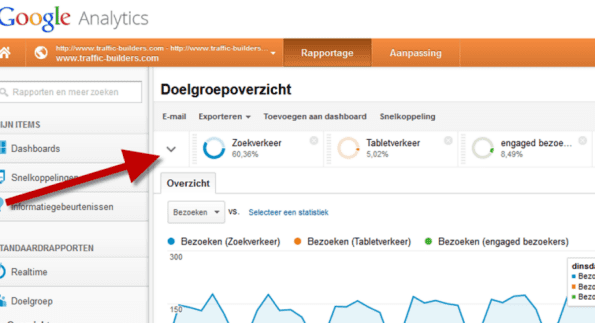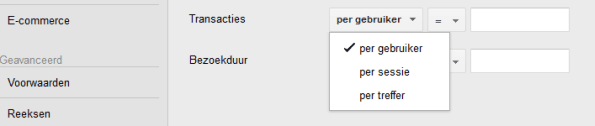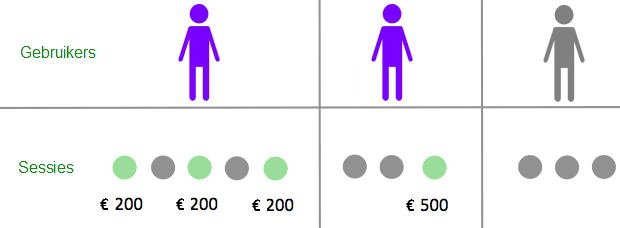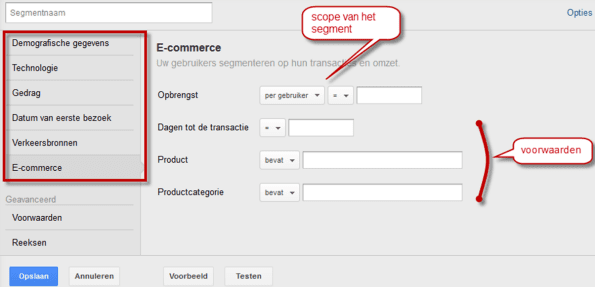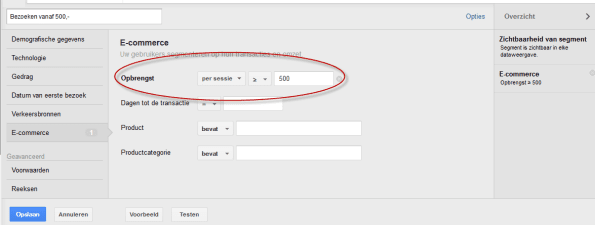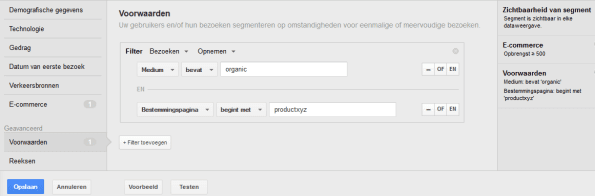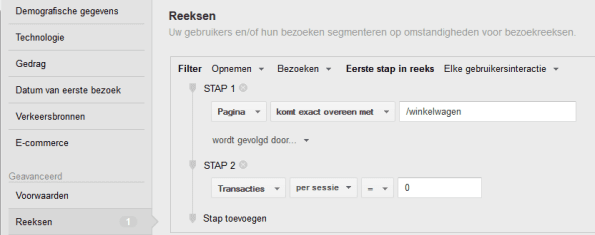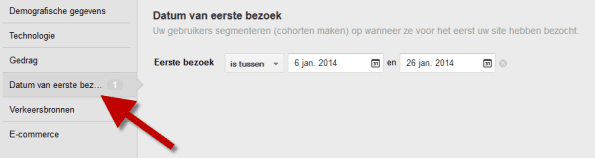Google Analytics: ontdek de nieuwe mogelijkheden voor segmentatie

Sinds vorig jaar is de interface en functionaliteit van segmentatie in Google Analytics volledig vernieuwd. Gezien de kracht van segmentatie en het feit dat dit onderdeel bij velen nog onderbelicht is en te weinig gebruikt wordt, vind je in dit artikel een overzicht van de vele mogelijkheden. Ook lees hoe je deze functionaliteit kunt gebruiken om meer inzichten te halen uit Google Analytics.
Wat is segmentatie en wat kun je er mee?
Met segmentatie kun je groepen met dezelfde kenmerken scheiden van de rest van het bezoek op je site, zodat je kunt zien welk gedrag deze specifieke groep vertoont. Dit is bijvoorbeeld zeer handig als je klanten van niet-klanten wil onderscheiden of groepen die via dezelfde verkeersbron komen of bezoekers met een ver bovengemiddelde omzet. Het levert vaak prachtige inzichten op voor het optimaliseren van je website.
Waar vind je de segmenten?
Tegenwoordig vind je de segmenten boven de rapporten, direct onder het grijze submenu met acties die je kunt ondernemen m.b.t. de betreffende rapportage.
Door te klikken op het pijltje klapt het menu van de segmenten open. Je ziet gelijk dat het een stuk overzichtelijker is dan voorheen, waardoor je snel segmenten kunt zoeken en vinden.
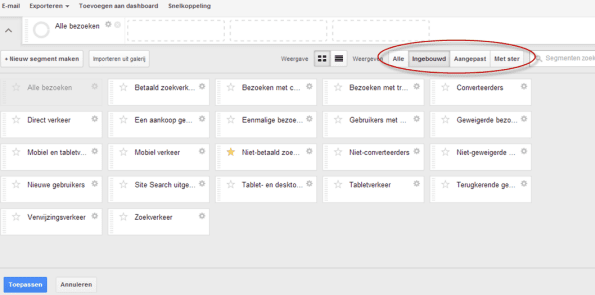 De segmenten zijn onderverdeeld in:
De segmenten zijn onderverdeeld in:
- Ingebouwd: dit zijn de standaardsegmenten die Google Analytics al voor je heeft samengesteld.
- Aangepast: hier staan de segmenten die je zelf hebt gemaakt.
- Met ster: je meest gebruikte segmenten kun je markeren met het sterretje. Deze segmenten worden onder het kopje ‘met ster’ bewaard. Dit is met name handig als je veel verschillende segmenten hebt gemaakt, zodat je je favoriete segmenten snel kunt terugvinden.
Segmenteren op sessie, gebruiker of treffer
Je kunt per segment kiezen of je dit wilt toepassen per gebruiker, sessie of treffer (hits). Dit is het beste uit te leggen aan de hand van een voorbeeld.
Voor de eenvoud zijn er 3 gebruikers (bezoekers). De eerste gebruiker heeft 5 keer de website bezocht en heeft tijdens 3 van de bezoeken voor € 200,- aan producten gekocht. De tweede gebruiker is 3 keer op de website geweest en heeft alleen in het laatste bezoek een omzet gerealiseerd van € 500,-. De derde gebruiker heeft in alle 3 bezoeken geen omzet gerealiseerd.
Stel, ik maak een segment aan waarbij ik de gegevens van gebruikers wil terug zien die een omzet van minimaal € 500,- hebben gerealiseerd.
Segment per gebruiker
Bij het segment op gebruikersniveau zie je data die van toepassing is op de bezoeker gedurende de betreffende periode. In bovenstaand voorbeeld stel ik het segment in ‘per gebruiker’. In dit geval zie ik 2 gebruikers terug in mijn segment, namelijk de eerste en de tweede gebruiker in het voorbeeld. In dit geval wordt namelijk de omzet over alle sessies van de gebruiker bij elkaar opgeteld en zolang dit boven de € 500,- is, wordt de data van deze gebruiker in het segment meegenomen. Aangezien er bij segmenten op gebruikersniveau veel dataprocessing plaatsvindt, wordt er data van maximaal 90 dagen oud weergegeven.
Segment per sessie
Anders is het als ik het segment instel ‘per sessie’. In dit geval wordt gekeken welke bezoeker in 1 sessie minimaal € 500,- omzet heeft gerealiseerd. In het voorbeeld is dit maar 1 bezoeker en alleen van deze bezoeker wordt de data verzameld binnen dit segment.
Segment per treffer (hit)
Tenslotte het segment ‘per treffer’, ook wel ‘hit’ genoemd. Hier zie je de data op basis van paginaweergaves, gebeurtenissen (events), etc. In Google Analytics zie je de data per sessie die aan deze voorwaarde voldoet. In bovenstaand voorbeeld zou dat ook weer van 1 bezoeker zijn.
Nieuw segment aanmaken
In segmenten kun je links boven aan kiezen voor ‘Nieuw segment maken’:
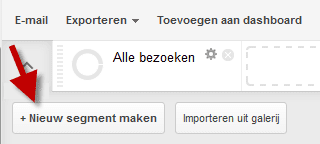
Ook kun je kiezen voor ‘Importeren uit galerij’, waar je vele handige segmenten vindt die je kunt importeren in je eigen Analytics-profiel. Hierna beschrijf ik hoe je een nieuw segment maakt en wat hier de mogelijkheden in grote lijnen voor zijn.
Links zie je de groepen dimensies, zeg maar thema’s, waarop je een segment kunt maken.
- Demografische gegevens: segmenteren op leeftijdscategorie, geslacht en interessegebieden. Deze gegevens komen uit profielen die Google heeft opgebouwd uit het Google Display Netwerk. Hier kun je op segmenteren mits deze data wordt door gegeven in het account. Hiervoor is een aanpassing van de Google Analytics Tracking Code vereist, die overigens (nog) niet ondersteund wordt als je al gemigreerd bent naar de nieuwe meetmethode Universal Analytics.
- Technologie: segmenteren op o.a. browser, schermresolutie en besturingssysteem
- Gedrag: hier kun je segmenteren op hoe vaak gebruikers de site bezoeken en transacties uitvoeren.
- Datum van eerste bezoek: dit is de cohortanalyse, zie uitleg verderop in dit artikel.
- Verkeersbronnen: segmentatie op basis van bron van herkomst.
- E-commerce: gebruikers segmenteren op transactie en omzet.
In het middendeel kun je de voorwaarden aangeven en de scope van het segment bepalen: gebruiker, sessie of treffer (hit). Het segment op sessieniveau in bovengenoemd voorbeeld ziet er als volgt uit:
Wanneer je een voorwaarde hebt ingesteld, dan zie je dit in de kolom aan de rechterkant terug. Dit is met name handig als je meerdere voorwaarden hebt, zodat je dit overzichtelijk bij elkaar ziet.
Bovenstaand segment kun je toepassen om te zien welke verkeersbronnen commercieel interessante bezoekers genereren. Ook kun je zien welke pagina’s het meeste bijdragen binnen dit segment, zodat je weet aan welke pagina’s je extra aandacht moet besteden.
Voordat je het segment opslaat denk dan aan het volgende:
- Ga het segment eerst testen via de button ‘Testen’ onderaan, dan zie je of er (voldoende) data binnen komt op basis van de voorwaarden die zijn ingesteld.
- Bij ‘Opties’ rechts bovenaan kies je in welk profiel dit segment moet worden geplaatst. Let op: standaard staat dit op alle profielen die onder je account vallen.
- Geef het segment een logische naam, zodat je het makkelijk terug kunt vinden.
Geavanceerde segmenten
Onder het deel ‘Geavanceerd’ kun je meerdere voorwaarden meegeven.
In bovenstaand voorbeeld heb ik als medium (verkeersbron) ‘organic’ toegevoegd en bovendien ingesteld dat de landingspagina moet beginnen met ‘productxyz’. Dit betekent dat organisch verkeer dat binnenkomt op een andere landingspagina dan ‘productxyz’ niet wordt meegenomen in dit segment.
Binnen dit segment zie je dus de data van bezoekers die via organisch verkeer op een specifieke landingspagina (beginnend met de naam ‘productxyz’) zijn binnen gekomen én die in die sessie een omzet hebben gerealiseerd van €500,- of meer. Deze bezoekers kun je vervolgens verder analyseren, je kunt zien wat de belangrijkste flows zijn vanaf landingspagina ‘productxyz’ en waar je de website vervolgens verder kunt verbeteren.
Reeksen instellen in een segment
Het is ook mogelijk om reeksen op te geven voor een segment. Een reeks kan een opeenvolgende actie zijn binnen een sessie of tussen sessies. Een handig segment is bijvoorbeeld ‘bezoekers die in de winkelwagen zijn geweest, maar in de sessie niets hebben besteld’.
Zijn er specifieke productgroepen waar dit veel voor komt? Op welke stappen in het betaalproces haken ze af? Wat zijn de overeenkomsten in gedrag binnen dit segment? Antwoorden op deze vragen geven vaak interessante inzichten en verbeterpunten, die je vervolgens kunt gaan A/B-testen.
Cohortanalyse
Met de segmentatiefeature kun je nu ook cohortanalyses maken. Een cohort is een segment waarin de voorwaarde van tijd zit. In Google Analytics kun je kiezen voor ‘datum van eerste bezoek’, waarbij je de periode instelt waarin de bezoeker voor het eerst op de site kwam:
Stel je hebt een offline en (online) campagne gevoerd die van 6 tot 26 januari liep en je wil weten hoe succesvol deze campagne is geweest. Naast bovenstaande cohort, moet je nog meer voorwaarden meegeven die van toepassing zijn op de campagne. In het geval van een campagne gericht op naamsbekendheid zou je dit segment verder kunnen instellen op direct verkeer of merknaamgericht zoekverkeer. Vervolgens kun je binnen dit segment zien wat deze bezoekers hebben bijgedragen in de vorm van engagement en conversies. Niet alleen tijdens de periode van de campagne, maar juist ook weken daarna.
Tot slot
De segmentatiefeature in Google Analytics is enorm uitgebreid en biedt vele mogelijkheden. Lees ook zeker dit artikel met 53 Google Analytics-segmenten die je heel blij gaan maken. Zeker met de overgang naar Universal Analytics, waarbij je diverse data kunt importeren, wordt het segmenteren van je bezoek nog belangrijker.
Foto intro met dank aan Fotolia.


 Employee Experience
Employee Experience